Aggiornato il 07/03/2025 • Archiviato in: Recupera e ripara video • Soluzioni comprovate
Non si può negare che la visione di video su Internet sia la forma di contenuto più preferita. Questi video possono essere trasmessi in streaming per vari scopi, come l'educazione e l'intrattenimento. L'errore "Error loading media file non può essere riprodotto" che appare sullo schermo può essere molto frustrante e fastidioso. Ognuno di noi ha incontrato una volta nella vita un errore "Errore di caricamento del file multimediale non poteva essere riprodotto" o "Codice di errore 23404". Questo errore si verifica di solito a causa di cookie, estensioni, la visione di video su un sito web di contenuti video auto-ospitato, o la configurazione errata del lettore multimediale incorporato.
Quando un file video .wmv o .mov che non utilizza il H264 video codec viene caricato nel lettore JW, si verifica questo problema e viene visualizzato l'errore "Error loading media file could not be played". Sia gli utenti desktop che quelli mobili possono incontrare questo problema sia che utilizzino Chrome, Firefox o Safari. I semplici metodi descritti di seguito hanno permesso agli utenti di tutti i browser di risolvere questo problema in modo efficiente e possono essere applicati a Windows 7, 8 e 10.1.
Fortunatamente, se si è alle prese con i media non è stato possibile riprodurre l'errore è possibile correggerlo seguendo queste soluzioni semplici e affidabili riportate di seguito:
Uno dei motivi alla base dell'errore di caricamento del file multimediale non poteva essere riprodotto su chrome può essere la sua versione obsoleta. Questo problema può essere facilmente risolto aggiornando il browser alla versione più recente. Se il vostro chrome ha bisogno di un aggiornamento, allora:
1. Aprire Chrome e nell'angolo in alto a destra della barra degli strumenti cliccare sull'icona con tre punti.
2. Ora scorrere ed espandere la sezione Aiuto.
3. Clicca l'opzione Informazioni su Google chrome.
Il processo di aggiornamento del cromo si avvierà automaticamente. Fare clic sul pulsante Rilancio dopo l'aggiornamento.
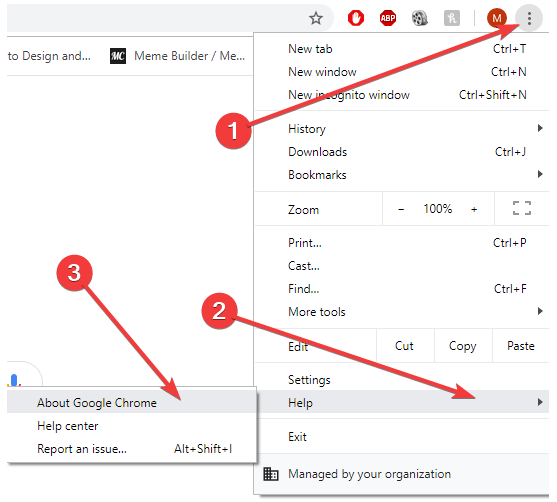
Se l' "Errore nel caricamento dei supporti: File could not be played" viene attivato dalle estensioni è possibile risolverlo rapidamente utilizzando la modalità Incognito.
Per risolvere questo problema seguire questi semplici passi:
1. Aprire Chrome e cliccare sull'icona con tre punti in alto a destra della barra degli strumenti.
2. Clicca sulla nuova finestra Incognito.
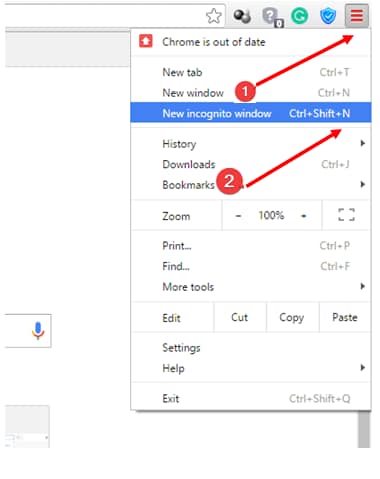
Si può anche aprire il modo in incognito premendo i tasti CTRL + Shift + N.

La modalità in incognito non solo disabilita tutte le vostre estensioni ma vi permette anche di navigare in privato.
Aprire l'URL che visualizza il file multimediale non può essere riprodotto in incognito. Se il video funziona bene il problema è stato causato dall'estensione.
"Errore nel caricamento dei supporti: L'errore "File could not be played" su Chrome può essere causato da estensioni, in particolare quelle utilizzate per proteggere la navigazione online. Se sul vostro browser sono installate più estensioni, potete disabilitarle una ad una per trovare la particolare estensione che causa il problema. Puoi facilmente guardare il video dopo aver disabilitato l'estensione con il seguente metodo:
1. Aprire Chrome e cliccare sull'icona con tre punti in alto a destra della barra degli strumenti.
2. Scorrere ed espandere il menu More tools.
3. Ora cliccate su Estensioni. Selezionare un'estensione e disattivarla facendo clic sull'interruttore a levetta. Quando l'interruttore a levetta diventa grigio l'estensione è disabilitata.
Riavviare il browser per vedere se l'errore è stato corretto o meno.

Anche dopo aver aggiornato il browser e disabilitato le estensioni, è possibile che si veda ancora l'errore di caricamento dei supporti: Il file non può essere riprodotto su android, chrome, o firefox. Questo è dovuto alla cronologia di navigazione, alla cache e ai cookie salvati in precedenza. Per offrire all'utente una migliore esperienza di navigazione, una piccola informazione come cache e cookie viene memorizzata nella directory del browser. Questi vengono utilizzati da chrome per accelerare il processo di caricamento, ma questi file indesiderati, se non vengono rimossi nel tempo, causano un ostacolo alla riproduzione dei media. Pertanto, la cache, i cookie e la cronologia di navigazione devono essere cancellati regolarmente.
Seguire questi passi per eliminare la cache, i cookie e la cronologia della navigazione:
1. Aprire Chrome e cliccare sull'icona con tre punti in alto a destra della barra degli strumenti.
2. Scorrere ed espandere il menu More tools.
3. Fare clic sui dati di navigazione. A seconda del tipo di informazione che si desidera cancellare, spuntare la casella di controllo. Selezionate un intervallo di tempo dalla casella a discesa per cancellare i dati di un determinato orario.
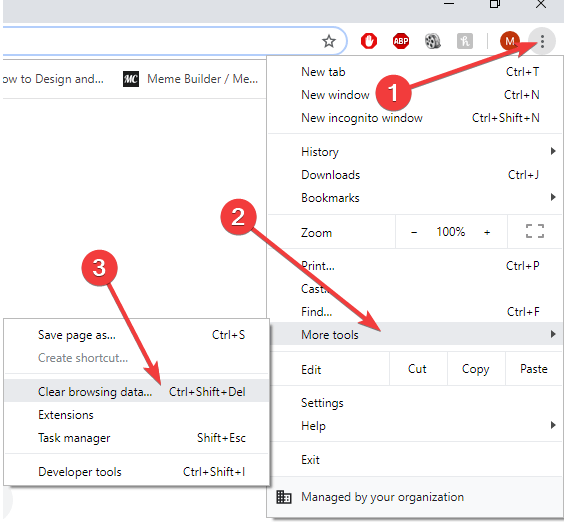
Per una prestazione ottimale del cromo, si raccomanda di cancellare i dati dall'inizio del tempo. Fare clic su clear e riavviare la cromatura per vedere se l'errore è stato risolto.
L' "Errore nel caricamento dei supporti: L'errore "Impossibile riprodurre il file" può verificarsi anche a causa di un browser difettoso. Se tutti i metodi di cui sopra non riescono a risolvere questa crisi, potete provare a resettare il vostro browser con il seguente metodo:
1. Aprire Chrome e cliccare sull'icona con tre punti in alto a destra della barra degli strumenti.
2. Scorrere e fare clic su Impostazioni. Fare clic su Avanzate o Mostra impostazioni avanzate.

Scorrere fino alle impostazioni di Reset e fare clic su Reset. Riavviare Chrome per verificare se l'errore è stato risolto o meno.
A volte il "Errore nel caricamento dei supporti: File non poteva essere riprodotto" o l'errore "Codice di errore 232404" si verifica a causa del formato video non supportato. Quando un video o un filmato .wmv. video viene caricato su un lettore JW si verifica questo problema in quanto questi formati non utilizzano un codec video H264. Ma questo problema può essere risolto facilmente utilizzando un lettore adatto che supporti questi formati.
È inoltre possibile installare diversi plugin ed estensioni per verificare se il video è supportato dal browser.
È possibile utilizzare un software di riparazione video per riprodurre i video scaricati che altrimenti non sarebbe possibile riprodurre sul computer portatile, sul cellulare o sul PC. Questo errore si verifica di solito a causa di attacchi di virus, file danneggiati o corrotti, lettore video difettoso e perdita di connessione a Internet durante il download del file. Wondershare Repairit è uno dei migliori e più user-friendly software di riparazione video in quanto può riparare i file con diversi formati e dimensioni allo stesso tempo. Può lavorare in modo efficiente su Windows 10/8/7/Vista/XP e Mac OS X 10.9 - 10.15. Si può facilmente risolvere la corruzione sulla sezione audio o video dei file video, "video non in riproduzione" o "errore di caricamento del file multimediale non poteva essere giocato" errore, la corruzione del file system video, errori nel movimento dei video, e anche i video granuloso e congelati.
 Garanzia di Download Sicuro, zero malware
Garanzia di Download Sicuro, zero malware Garanzia di Download Sicuro, zero malware
Garanzia di Download Sicuro, zero malwareIl link per download verrà inviato alla tua email, puoi scaricarlo sul tuo PC or Mac
Ecco una guida rapida su come è possibile riparare i vostri video utilizzando questo software.
Scarica e installa il software di riparazione video Wondershare sul tuo computer. Lanciare il software.
Passo 1: Aggiungere un file video corrotto
Fare clic sul pulsante Aggiungi o Aggiungi video e iniziare la riparazione pulsante per iniziare a riparare il video. È possibile aggiungere file video corrotti dal disco rigido o trascinarli. Wondershare Video software di riparazione video in grado di riparare i video con MOV, MP4, M4V, M4V, M2TS, MKV, MTS, 3GP, AVI, e formati FLV. I video con più formati possono anche essere riparati allo stesso tempo.

Passo 2: Riparazione di un file video corrotto da Quick video repair
Dopo aver finito di aggiungere i file video corrotti. Fare clic sul pulsante Repair per iniziare a riparare il video in modalità di recupero rapido. Più errori nel video possono essere riparati in questo passo.

Passo 3: Anteprima e salvataggio del file video riparato
Quando la modalità di riparazione è completa è possibile visualizzare in anteprima il file video riparato per verificare se è completamente riparato o meno. Fare clic su Ok per salvare questo file video nella posizione desiderata.

Passo 4: Riparazione video avanzata aggiungendo un file di esempio
Fare clic sull'opzione Riparazione avanzata se il video è altamente corrotto o danneggiato.

Se il file video non è completamente riparato è possibile aggiungere un video campione come riferimento nel software recoverit in modo che possa analizzare il video da riparazione video avanzata.
Dopo aver aggiunto il file di esempio, iniziare a riparare il video. È possibile visualizzare in anteprima il video riparato e salvarlo in qualsiasi destinazione del vostro desiderio facendo clic sul pulsante Salva video.

 Garanzia di Download Sicuro, zero malware
Garanzia di Download Sicuro, zero malware Garanzia di Download Sicuro, zero malware
Garanzia di Download Sicuro, zero malwareIl link per download verrà inviato alla tua email, puoi scaricarlo sul tuo PC or Mac
Seguendo i metodi di cui sopra sarete in grado di risolvere l'"Errore di caricamento dei supporti: File non poteva essere riprodotto" entro pochi minuti. Potete diagnosticare il problema, risolverlo da soli e aumentare il vostro potenziale seguendo questi semplici passi. Questi passaggi sono utili se un video non viene caricato, un video vuoto, una scatola grigia che mostra al posto del video, mentre il caricamento del video cromo si blocca o si blocca.
È possibile riprodurre il file video in un altro lettore, reimpostare il browser, cancellare la cronologia di navigazione, o utilizzare una modalità in incognito per superare questi problemi, ma per un errore ad alta complessità è necessario un software di riparazione video. Si consiglia vivamente di utilizzare Wondershare Video software di riparazione di Wondershare in quanto è uno dei migliori strumenti di riparazione video.
Ecco alcuni suggerimenti che potete utilizzare durante la riproduzione di file video nel vostro cromo:
Si spera che, se non tutti, almeno uno dei metodi sopra citati vi aiuti a superare con successo il "Caricamento per errore dei supporti: File non poteva essere riprodotto" e potrete godervi la visione dei video senza alcun impedimento.
 Garanzia di Download Sicuro, zero malware
Garanzia di Download Sicuro, zero malware Garanzia di Download Sicuro, zero malware
Garanzia di Download Sicuro, zero malwareIl link per download verrà inviato alla tua email, puoi scaricarlo sul tuo PC or Mac
